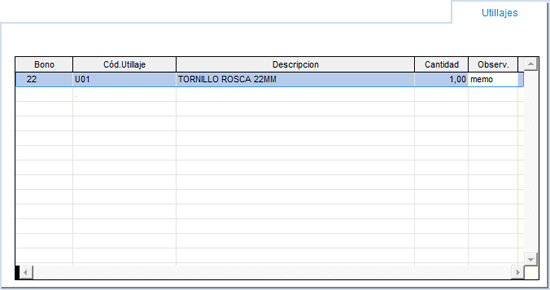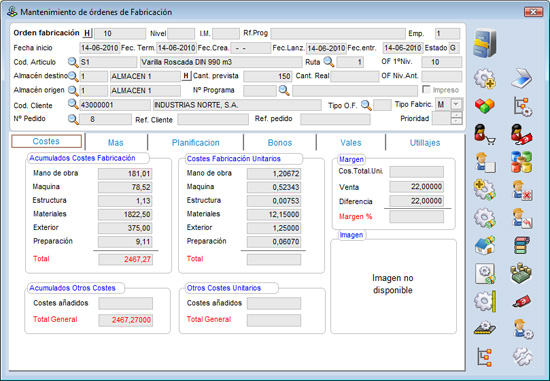
- Orden de fabricación: Contador automático que da el programa
- Nivel: Nivel de la explosión
- I.M.: Indice de modificación
- Rf.Prog.: Referencia de programa
- Emp.: Código de empresa
- Fecha Inicio: Fecha inicio de la orden de fabricación
- Fecha Termi.: Fecha terminación de la orden, esta fecha se actualiza automáticamente cuando cerramos la ultima operación de esa orden de fabricación.
- Fec.Crea: Fecha de creación de la orden de fabricación
- Fecha lanz.: Cuando se lanza la orden de fabricación
- Fecha Entrega: Fecha entrega de la orden de fabricación
- Estado: En que estado está, puede
estar Vacío, G, A.
- Vacío: No se han generado los bonos o operaciones.
- G: Se han generado los materiales y las operaciones.
- A: La orden de fabricación está cerrada, que está terminada.
- Cod.Articulo: Artículo a fabricar
- Ruta: Ruta del artículo a fabricar. Un mismo artículo puede tener más de una ruta definida
- OF 1º Niv: OF Primer Nivel
- OF Niv. Ant.: OF Nivel Anterior
- Almacén Destino: A que almacén van los artículos fabricados. Para definirlo por defecto, deberiamos ir a Útiles → Configurar fichero INI, y definir la siguiente variable:
ALMACENDESTINOOF=2
 : Histórico para documentar los cambios realizados en la cantidad prevista. En rojo si tiene datos.
: Histórico para documentar los cambios realizados en la cantidad prevista. En rojo si tiene datos.- Almacén Origen: Almacén de origen. Para definirlo por defecto, deberiamos ir a Útiles → Configurar fichero INI, y definir la siguiente variable:
ALMACENORIGENOF=1
- Cantidad Real: Realmente la cantidad real que se ha fabricado en esa orden de fabricación
- Prioridad: Prioridad de servicio
- Nº Programa: Número de programa
- Cod.Cliente: Código de cliente y el nombre del cliente
- Tipo.Fabric.: Tipo de fabricación, puede ser de M (Montaje) o D (Despiece)
- Ref.Cliente: Referencia del cliente
- NºPedido: Número de pedido desde el que hemos generado la orden de fabricación.
- Ref.Pedido: Referencia del pedido, si generamos la orden desde pedidos, coge automáticamente la información desde pedidos.
- Tipo O.F.: Tipo de orden de fabricación, el cual coge sus datos de Producción → Tablas → Tipo OF
- Cantidad Prevista: La cantidad prevista a fabricar. Al entrar en el campo de la cantidad prevista el programa muestra una pantalla con la información del lote mínimo y lote acumulativo. Se introduce la cantidad prevista y el programa calcula que cantidad hay que fabricar según el lote.
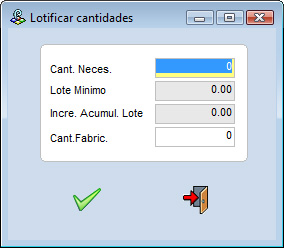
![]()
![]()
- Gestión Documental Espcífica: Muestra los documentos asociados a la OF con una "Instantánea" del documento
- Gestión Documental del Cliente/Proveedor: Muestra todos los documentos asociados al Cliente.
![]()
![]()
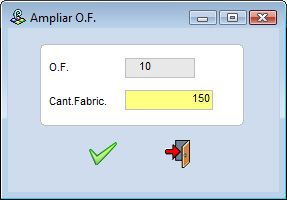
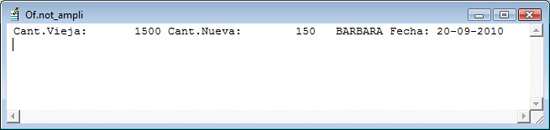
![]()
![]()
![]()
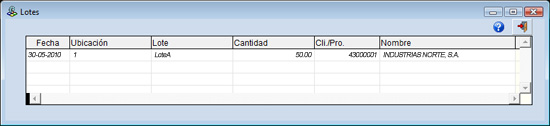
![]()
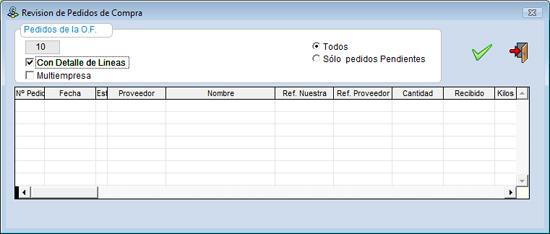
![]()
Esta opción nos da la posibilidad de borrar los bonos y los vales . Una vez pulsado el botón aparece un mensaje:

![]()
Este botón reabre todos los bonos.
![]()
Genera automáticamente las operaciones (bonos) a realizar para fabricar el artículo dependiendo de la ruta que tengamos definida de ese artículo en la opción de rutas. También genera los vales materiales (materiales que se utilizan en cada operación, también se especifican en la ruta).
Si una orden de fabricación está generada (Estado = G) y pulsamos el botón de generar bonos aparece un mensaje:

![]()
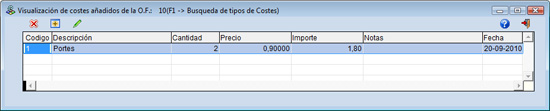
![]()
![]()
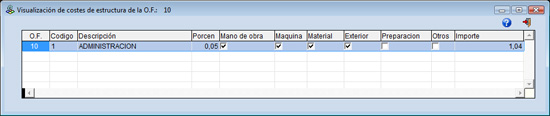
![]()
![]()
![]()
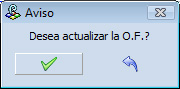
Si pulsamos en ![]() nos aparece la siguiente pantalla en la cual introducimos la cantidad fabricada y la cantidad rechaza que ha podido haber en esa orden de fabricación. Al introducir las cantidades y pulsamos en aceptar nos cierra la O.F.
nos aparece la siguiente pantalla en la cual introducimos la cantidad fabricada y la cantidad rechaza que ha podido haber en esa orden de fabricación. Al introducir las cantidades y pulsamos en aceptar nos cierra la O.F.
NOTA: Se puede cerrar la orden de fabricación parcial o total.
![]()
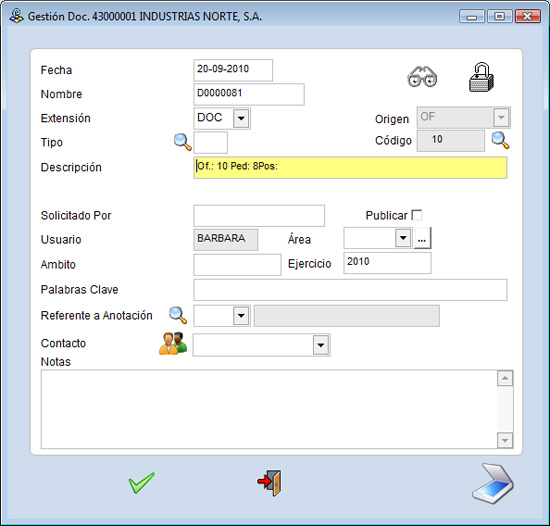
![]()
![]()
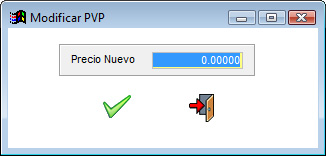
![]()
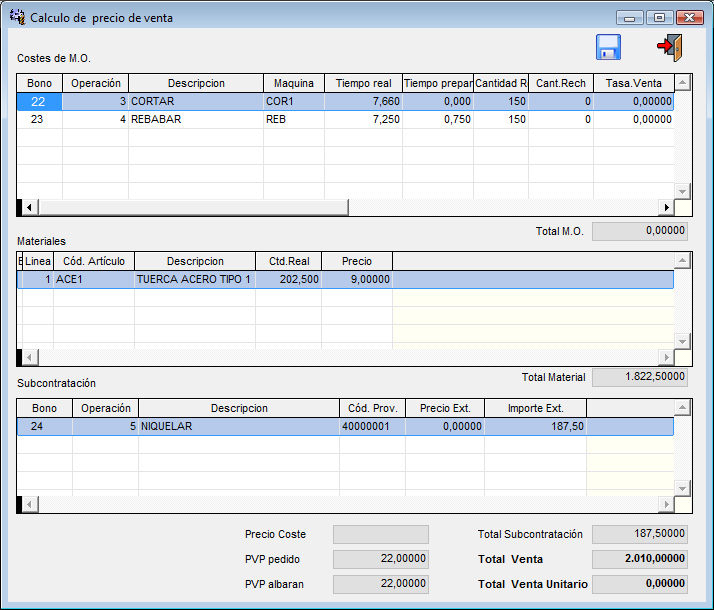
Pulsando en este botón, podemos dividir una orden de fabricación en dos. El programa automáticamente calculará los tiempos previstos de cada orden de fabricación y la cantidad prevista de los consumos de materiales.
Al pulsar en el botón, nos aparecerá una pantalla con la cantidad prevista de la orden de fabricación en la que estamos posicionados, al modificar esta cantidad el programa nos calcula automáticamente la cantidad de la nueva orden de fabricación.
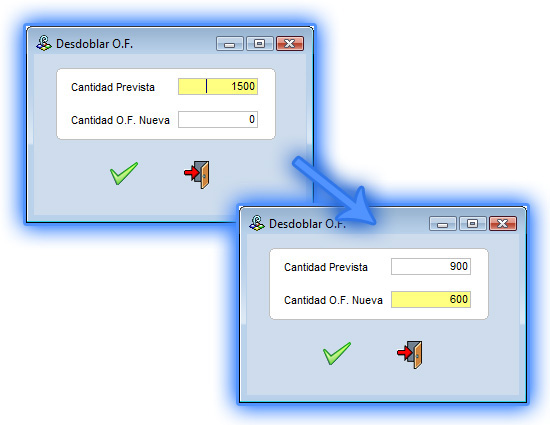
Nos generará una orden de fabricación nueva y en la orden de fabricación en la que estábamos posicionados, nos recalculará la cantidad prevista.
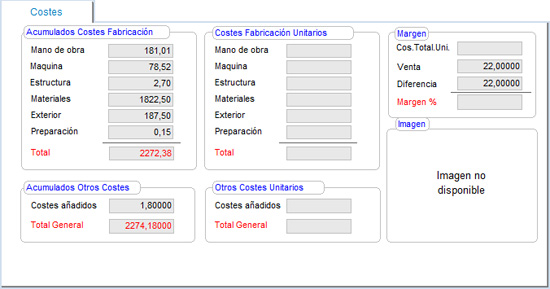
También se puede ver el acumulado de costes añadidos y unitarios. Estos datos aparecen automáticamente cuando finalizamos una orden de fabricación.
- Cost.Total.Uni.: Coste unitario de la orden de fabricación
- Venta: Precio venta del producto terminado
- Diferencia: Diferencia entre el precio de venta y el coste unitario
- Margen %: Margen sobre el precio de venta
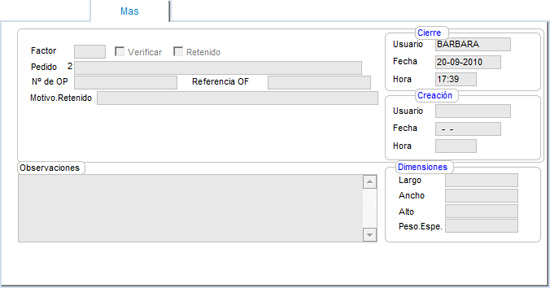
- Factor: Factor
- Pedido2: El pedido dos.
- Nº de OP: Numero de O.P.
- Referencia O.F: Es la referencia de O.F, esta referencia es distinta que la de la pantalla principal ya que en este campo el usuario podra meter cualquier dato que mas tarde mediante la lupa podremos buscar.
- Retenido: Marca la OF como retendia
- Motivo.Retenido: Permite introducir el motivo por el que la OF ha sido retenida.
- Observaciones: Observaciones de la O.F.
- Usuario Cierre: Usuario que ha cerrado la orden de fabricación.
- Fecha Cierre: Fecha en la cual se ha cerrado la orden de fabricación.
- Hora Cierre: La hora en la cual se ha cerrado la orden de fabricación.
- Usuario Creación: Usuario que ha creado la orden de fabricación.
- Fecha Creación: Fecha en la cual se ha creado la orden de fabricación.
- Hora Creación: La hora en la cual se ha creado la orden de fabricación.
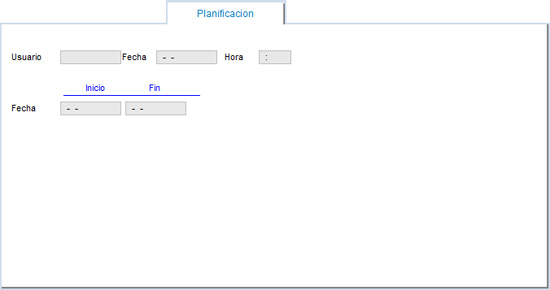
- Usuario: Usuario que ha planificado desde el project esta O.F.
- Fecha: Fecha de planificación desde el project esta O.F.
- Hora: Hora de planificación desde el project esta O.F.
- Fecha Inicio: Fecha inicio
- Fecha Final: Fecha final
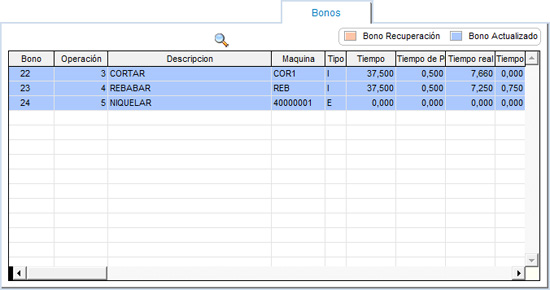
Si una operación
o bono aparece en azul quiere decir que la operación ya se ha terminado,
que ese numero de bono está cerrado.
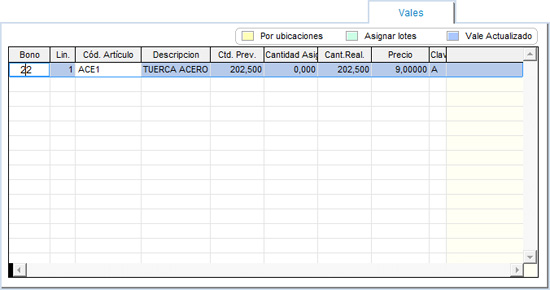
Si el vale está actualizado aparece la línea en color azul.
Pulsando sobre el código de artículo, se accede a la pantalla de mantenimiento de ése artículo.
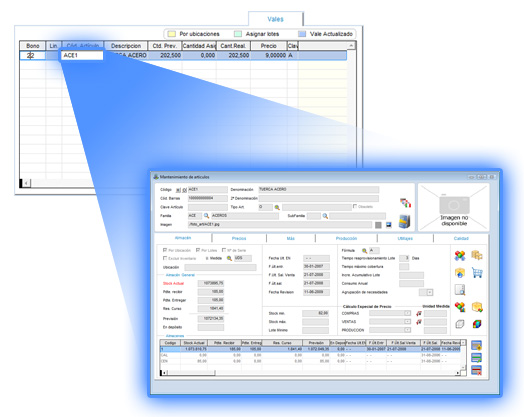
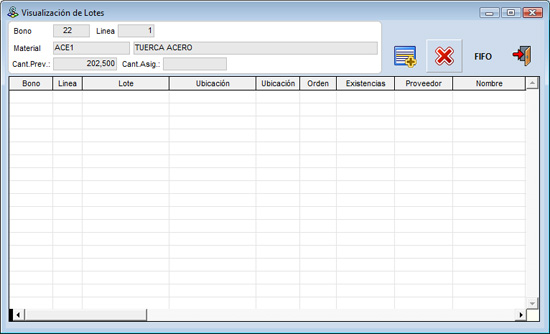
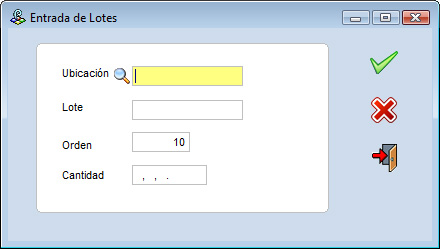
Si en una ubicación tenemos existencias para cubrir la cantidad prevista se asigna todo al mismo lote, si las existencias de una ubicación no cubren la cantidad prevista del material se puede asignar otro lote para completar la cantidad prevista.